组策略以及来宾用户权限的设置Word文档格式.docx
《组策略以及来宾用户权限的设置Word文档格式.docx》由会员分享,可在线阅读,更多相关《组策略以及来宾用户权限的设置Word文档格式.docx(11页珍藏版)》请在冰豆网上搜索。
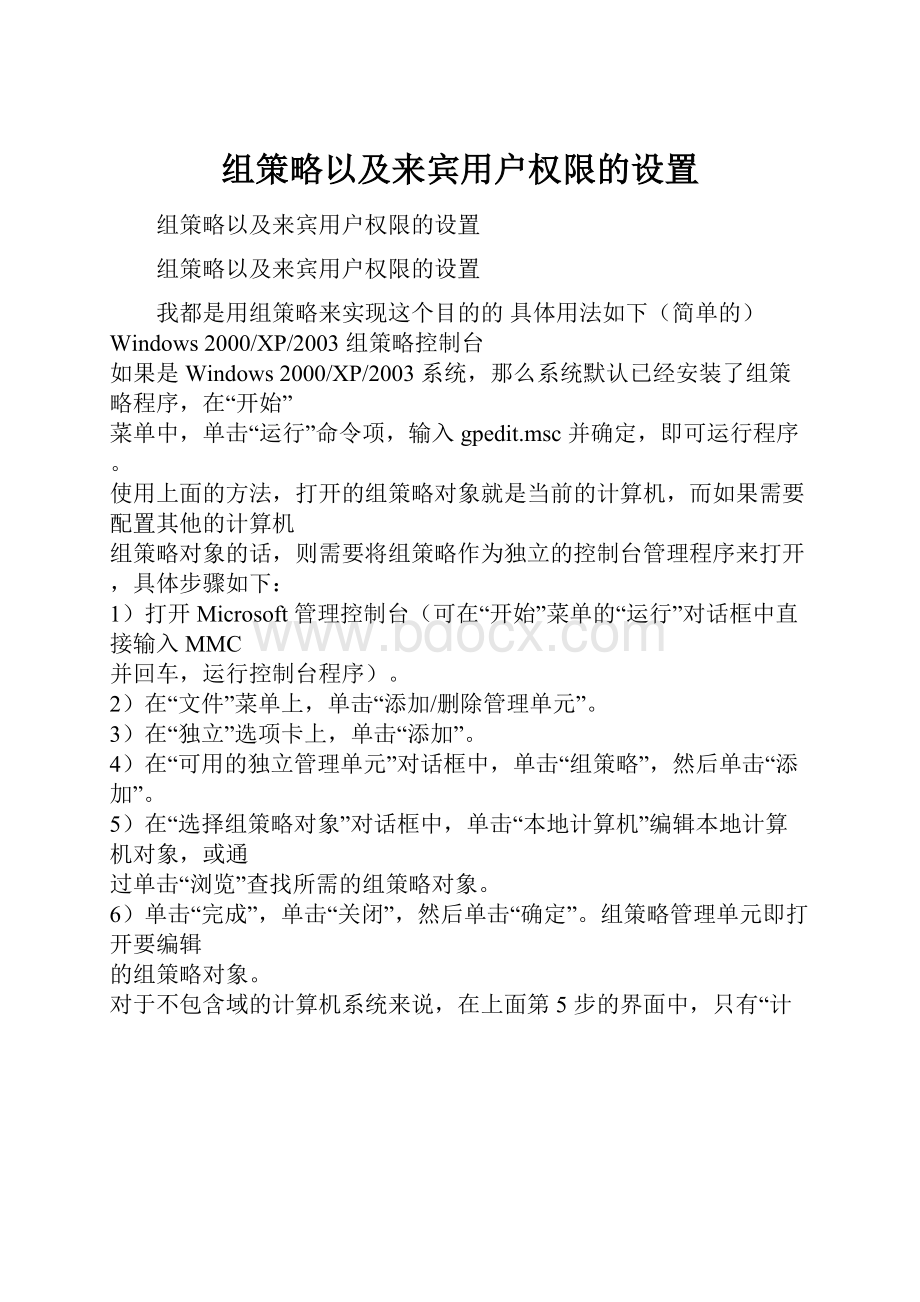
“活动桌面”是Windows98(及以后版本)或安装了IE4.0的系统中自带的高级功能,
最大的特点是可以设置各种图片格式的墙纸,甚至可以将网页作为墙纸显示。
但出于对安全
和性能的考虑,有时候我们需要禁用这一功能(并且禁止用户启用它),通过策略设置可以
轻松达到这一要求。
具体*作方法:
打开右侧窗格中的“禁用活动桌面”并启用此策略。
提示:
如果同时启用“启用ActiveDesktop”设置和“禁用ActiveDesktop”设置,
则“禁用ActiveDesktop”设置会被忽略。
如果“禁用ActiveDesktop和Web视图”
设置(在“用户配置→管理模板→Windows组件→Windows资源管理器”中)被启用,Active
Desktop就会被禁用,并且这两个策略都会被忽略。
以上介绍了几个关于桌面的组策略配置项目,在“组策略控制台→用户配置→管理模板
→桌面”下还有其他若干组策略配置项目,读者可根据需要进行配置,这里不再赘述。
五、个性化“任务栏”和“开始”菜单
在图6所示窗口的右侧,显示了“任务栏”和“开始”菜单的有关组策略配置项目。
下
面我们来看具体的实例:
位置:
“组策略控制台→用户配置→管理模板→任务栏和开始菜单”
1.给“开始”菜单减肥(Windows2000/XP/2003)
如果觉得Windows的“开始”菜单太臃肿的话,可以将不需要的菜单项从“开始”菜单
中删除。
在组策略右侧窗格中,提供了“从开始菜单删除用户文件夹”、“删除到'
Windows
Update'
的访问和链接”、“从开始菜单删除公用程序组”、“从开始菜单中删除'
我的文
档'
图标”等多种组策略配置项目。
你只要将不需要的菜单项所对应的策略启用即可。
2.保护好“任务栏”和“开始”菜单(Windows2000/XP/2003)
如果你不想随意让他人更改“任务栏”和“开始”菜单的设置,你只要将组策略控制台
右侧窗格中的“阻止更改'
任务栏和开始菜单'
设置”和“阻止访问任务栏的上下文菜
单”两个策略项启用即可。
这样,当你用鼠标右键单击任务栏并单击“属性”时,系统会出
现一个错误消息,且当鼠标右键单击任务栏及任务栏上的项目时,例如“开始”按钮、时钟
和“任务栏”按钮,弹出菜单会隐藏。
3.禁止“注销”和“关机”(Windows2000/XP/2003)
当计算机启动以后,如果你不希望这个用户再进行“关机”和“注销”*作,那么可将
组策略控制台右侧窗格中的“删除开始菜单上的'
注销'
”和“删除和阻止访问'
关机'
命令”两个策略启用。
这个设置会从开始菜单删除“关机”选项,并禁用“Windows任务管理器”对话框□按
“Ctrl+Alt+Del”会出现这个对话框□中的“关机”选项。
另外需要注意的是,此设置虽
然可防止用户用Windows界面来关机,但无法防止用户用其他第三方工具程序来将
Windows关闭。
如果启用了“删除开始菜单上的'
”,则会从“开始菜单选项”删除“显
示注销”项目。
用户无法将“注销”项目还原到开始菜单(只能通过手工修改注册表的方
法)。
这个设置只影响开始菜单,它不影响“Windows任务管理器”对话框上的“注销”
项目(因此需要同时启用“删除和阻止访问'
命令”),而且不妨碍用户用其它方法
注销。
4.利用组策略保护个人文档隐私(Windows2000/XP/2003)
Windows有个高级智能功能,即可以记录你曾经访问过的文件。
虽然这个功能可以方便
用户再次打开该文件,但出于安全和性能的考虑(例如不想让人知道自己浏览过哪些网页和
打开过哪些文件),有时需要屏蔽此功能。
利用组策略,只要在右侧窗格中将“不要保留最
近打开文档的记录”和“退出时清除最近打开的文档的记录”两个策略启用即可。
另外需要注意的是,如果启用此策略设置但不启用“从开始菜单中删除文档菜单”策略
设置,“文档”菜单还会出现在“开始”菜单上,但是该菜单为空菜单。
如果启用此策略设
置,后来又禁用它并将它设置为“未配置”,则启用策略设置之前保存的文档快捷方式会重
新出现在“文档”菜单和应用程序的“文件”菜单中。
六、IE设置手到擒来
微软的InternetExplorer让我们可以轻松地在互联网上遨游,但要想用好Internet
Explorer,则必须将它配置好。
在IE浏览器的“Internet选项”窗口中,提供了比较全面
的设置选项(例如:
“首页”、“临时文件夹”、“安全级别”和“分级审查”等项目),
但部分高级功能没有提供,而通过组策略即可轻松实现这些功能。
下面来看具体实例:
“组策略控制台→用户配置→管理模板→Windows组件→InternetExplorer(需
添加inetres.adm模板文件)”
1.禁用“在新窗口中打开”菜单项(Windows2000/XP/2003)
出于对安全的考虑,有时候我们有必要屏蔽IE的一些功能菜单,组策略提供了丰富的
设置项目,比如禁用“另存为...”、“文件”、“新建”等。
下面以“禁用'
在新窗口中
打开'
菜单项”为例介绍具体的设置方法。
打开“组策略控制台→用户配置→管理模板→Windows组件→InternetExplorer→浏
览器菜单”,然后打开“禁用'
在新窗口中打开'
菜单项”并设置为“启用”。
启用该策略
后,用户在某个链接上单击鼠标右键,然后单击“在新窗口中打开”时,该命令将不起作用。
该策略可与“'
文件'
菜单禁用'
新建'
菜单项”一起使用,后者禁止用户通过单击“文
件”菜单,指向“新建”,然后单击“窗口”在新窗口中打开浏览器(“新建→窗口”项目
已经无法使用)。
启用该策略后,单击“在新窗口中打开”命令,将无法在新窗口中打开链接,系
统会提示用户该命令无效,网页自动打开的窗口也全部被禁止,其实这样也可达到屏蔽弹出
广告窗口的效果。
2.限制IE浏览器的保存功能(Windows2000/XP/2003)
在使用IE浏览网页过程中,当遇到好的图片、文章等资源时可以使用“另存为”功能
将它保存到本地硬盘中,当多人共用一台计算机时,为了保持硬盘的整洁,需要对浏览器的
保存功能进行限制。
那么如何才能实现呢?
可以这样*作:
打开“组策略控制台→用户配置
→管理模板→Windows组件→InternetExplorer→浏览器菜单”,然后将右侧窗格中的
“'
菜单:
禁用'
另存为...'
菜单项”、“'
禁用另存为网页菜单项”、
查看'
源文件'
菜单项”和“禁用上下文菜单”等策略项目全部启用即
可。
如果不希望别人对IE浏览器的设置随意更改,可以将“'
工具'
Internet
选项...'
”策略启用。
另外,根据个人的需要,在该窗格中还可以禁用其他项目。
3.禁用“Internet选项”控制面板(Windows2000/XP/2003)
上面提到了“禁用Internet选项”的功能,使用该功能可以达到阻止别人对IE随便设
置的目的。
而这种方法无法具体禁用Internet选项中的控制模板项目,因此给具体应用带
来麻烦。
通过下面的组策略设置方法,则可以实现这一要求:
打开“组策略控制台→用户配置→管理模板→Windows组件→Internet
Explorer→Internet控制面板”,在右边窗格中我们可以看到“禁用常规页”、“禁用安
全页”等组策略项目。
下面以“禁用常规页”为例进行说明:
打开右边窗格中的“禁用常规
页”并设置为“启用”。
然后我们再打开Internet选项控制面板,会发现“常规”项目已
经没有了,这样一来用户将无法看到和更改主页、缓存、历史记录、网页外观以及辅助功能
的设置,因为该策略将删除界面上的“常规”选项卡,所以如果设置了该策略,则无须设置
位于“用户配置→管理模板→Windows组件→InternetExplorer”中的诸如“禁用更改
主页设置”、“禁用更改颜色设置”等策略。
4.禁止修改IE浏览器的主页(Windows2000/XP/2003)
如果不希望他人对自己设定的IE浏览器主页进行随意更改的话,可以打开“组策略控
制台→用户配置→管理模板→Windows组件→InternetExplorer→工具栏”,然后选择“禁
用更改主页设置”组策略并启用即可。
另外在这个窗格中,还提供了“更改历史记录设置”、
“更改颜色设置”和“更改Internet临时文件设置”等项目的禁用功能。
启用此策略后,在IE浏览器的“Internet选项”对话框中,其“常规”选项卡的“主
页”区域的设置将变灰。
如果设置了位于“组策略控制台→用户配置→管理模板→Windows组件
→InternetExplorer→InternetExplorer控制面板”中的“禁用常规页”策略,则无须
设置该策略,因为“禁用常规页”策略将删除界面上的“常规”选项卡。
5.自定义IE工具栏(Windows2000/XP/2003)
IE工具栏的背景和上面的按钮都是可以自定义的,以前我们大多使用手动修改注册表
的方法,不过并不直观,现在我们用“组策略”可以更方便地达到效果,打造属于我们自己
的IE。
打开“组策略控制台→用户配置→Windows设置→InternetExplorer维护→浏览器用
户界面”下的“浏览器工具栏按钮自定义”策略配置项目,在这里,可以自定义浏览器工具
栏的背景图片,点击“浏览”选择一个BMP的位图文件即可(注意:
工具栏背景应该与工具
栏大小相同,而亮度应该足以显示黑色文字,否则实际效果并不理想)。
接下来,我们要在IE的工具栏上添加自己的快捷方式,比如添加“我的QQ”,在这里
也可以很轻松地完成。
点击“添加”,在“工具栏标题”中输人“我的QQ”,在“工具栏*作”中选择QQ程序
的路径,最后再选择好“颜色图标”和“灰度图标”的路径(如果你不知道怎么提取这两个图标,
可以请EXeScope这个软件来帮忙,在各大站点都可以下载)。
设置完成后点“确定”,再次
打开IE后就可以看到修改的效果了。
别的你可以上网去找
回答者:
flyghost0214-经理四级10-2211:
04
评价已经被关闭
目前有2个人评价
好
50%
(1)不好
50%
(1)
相关内容
•
阻止来宾用户访问某些文件
我想设定一个来宾用户,他只能浏览我想要让他看的文...
设置XP来宾用户不能访问磁盘?
急等,高手来!
如何更改网上邻居的默认访问用户?
局域网不能访问
更多相关问题>
>
查看同主题问题:
来宾用户用户访问更改
对最佳答案的评论
共2条
点击"
开始-程序-管理工具-进入计算机管理即可改来宾的权限
评论者:
jerrycs520-试用期一级
强
unlimitz-魔法师四级其他回答
共1条
简单,可以通过设置GUEST帐户的权限即可.
具体如下:
对共享,XP默认只给予来宾权限或选择允许用户更改“我的文件”。
Windows2000操作系统中用户在设置文件夹的共享属性时操作非常简便,只需用鼠标右击该文件夹并选择属性,就可以看到共享设置标签。
而在WindowsXP系统设置文件夹共享时则比较复杂,用户无法通过上述操作看到共享设置标签。
具体的修改方法如下:
打开“我的电脑”中的“工具”,选择“文件夹属性”,调出“查看”标签,在“高级设置”部分滚动至最底部将“简单文件共享(推荐)”前面的选择取消,另外如果选项栏里还有“MickeyMouse”项也将其选择取消。
这样修改后用户就可以象使用Windows2000一样对文件夹属性进行方便修改了。
如果开启了GUEST而访问被拒绝,
1.检查是否关闭了server服务
2.、“本地连接”→属性→常规,检查是否安装了“Microsoft网络文件和打印机共享”、“Microsoft网络客户端”以及TCP/IP协议;
3.在控制面板→管理工具→本地安全策略→本地策略→用户权利指派里,“从网络访问此计算机”中加入guest帐户,而“拒绝从网络访问这台计算机”中删除guest帐户
4.去掉我的电脑→工具→文件夹选项→查看→去掉“使用简单文件共享(推荐)”前的勾
5.在控制面板→管理工具→本地安全策略→本地策略→安全选项里,把“网络访问:
本地帐户的共享和安全模式”设为“仅来宾-本地用户以来宾的身份验证”(可选,此项设置可去除访问时要求输入密码的对话框,也可视情况设为“经典-本地用户以自己的身份验证”);
6.右击“我的电脑”→“属性”→“计算机名”,该选项卡中有没有出现你的局域网工作组名称,如“work”等。
然后单击“网络ID”按钮,开始“网络标识向导”:
单击“下一步”,选择“本机是商业网络的一部分,用它连接到其他工作着的计算机”;
单击“下一步”,选择“公司使用没有域的网络”;
单击“下一步”按钮,然后输入你的局域网的工作组名,如“work”,再次单击“下一步”按钮,最后单击“完成”按钮完成设置。
7.在防火墙中打开139,135端口